Пристрої Roku набули широкого розповсюдження як основний спосіб потокової трансляції медіаконтенту на телевізорах. Сервіс Disney Plus Hotstar також став надзвичайно популярним, пропонуючи велику бібліотеку контенту та постійно розвиваючись. Багато користувачів насолоджуються переглядом Disney Plus саме на пристроях Roku. Проте, при спільному використанні цих двох платформ виникає одна серйозна проблема, а саме – помилка захищеного вмісту Disney Plus. Ця помилка, пов’язана з ліцензією на захищений контент, може з’являтися через збої в роботі пристрою Roku або самого сервісу Disney Plus. Якщо ви зіткнулися з тим, що Disney Plus не працює на вашому Roku, у цій статті ми розглянемо способи вирішення цієї проблеми.

Методи усунення несправностей, коли Disney Plus не працює на Roku
Нижче наведено перелік можливих причин, через які додаток Disney Plus може не працювати належним чином на вашому пристрої Roku:
-
Нестабільне інтернет-з’єднання: Нестійке підключення до Інтернету може перешкоджати належній роботі Disney Plus на вашому Roku.
-
Проблеми з кеш-файлами: Накопичення кеш-файлів у додатку Disney Plus може спричинити збої.
-
Несумісність пристрою Roku: Ваш пристрій Roku може бути несумісним з Disney Plus, що призводить до некоректної роботи.
-
Застарілі версії: Застарілі версії каналу Disney Plus або програмного забезпечення Roku можуть викликати проблеми.
-
Проблеми з апаратним забезпеченням Roku: Можуть існувати проблеми з самим пристроєм Roku або його налаштуваннями. Також причиною можуть бути периферійні пристрої, підключені до Roku.
-
Проблеми з серверами: Сервери Disney Plus або Roku можуть бути тимчасово недоступними або перебувати на технічному обслуговуванні.
Що таке помилка “Захищений вміст Disney Plus”?
Помилка “Захищений вміст Disney Plus” може виникати у користувачів з преміум-підпискою. Вона може відображатися як код помилки 42 або 73 і виникає, коли сервіс не може належним чином ідентифікувати ліцензію на захист контенту, який ви намагаєтесь переглянути. Це є однією з основних причин, чому Disney Plus може не працювати на Roku. Щоб отримати більше інформації про цю помилку та способи її вирішення, скористайтесь наведеними нижче методами.
Спосіб 1: Базові методи усунення несправностей
Першим кроком є спроба застосувати базові методи усунення несправностей. Часто, незначні збої в роботі сервісу Disney Plus можна виправити простими змінами в налаштуваннях.
1A. Спробуйте інший контент
Проблема може бути пов’язана з конкретним відео, яке ви намагаєтесь відтворити. Спробуйте обрати інший фільм чи серіал на каналі Disney Plus, щоб перевірити, чи зникла помилка.
1B. Перевірте сумісність пристрою Roku
Несумісність вашого пристрою Roku з додатком Disney Plus може викликати проблеми. Щоб дізнатися номер моделі Roku, виконайте такі дії:
1. Натисніть кнопку «Дім» на пульті Roku, щоб відкрити головне меню.
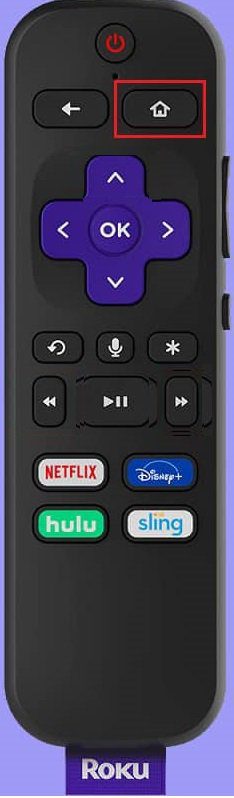
2. Оберіть пункт “Налаштування”.

3. Оберіть “Система”.
4. Оберіть “Про пристрій” та запам’ятайте номер моделі.
Нижче перелічені моделі Roku, що сумісні з Disney Plus. Якщо ваша модель не входить до цього списку, це може бути причиною проблеми:
- Усі сучасні телевізори та пристрої Roku,
- Roku Express та Roku Express+,
- Roku 1, Roku 2, Roku 3 та Roku 4,
- 4K Roku Ultra, Roku Ultra LT та Roku LT (2700X),
- Roku Streaming Stick та 4K Roku Streaming Stick+, а також
- 4K Roku Premiere та 4K Roku Premiere+.
Наступні методи допоможуть вам вирішити основні проблеми з обладнанням вашого телевізора та пристрою Roku.
1C. Підключіть пристрій Roku безпосередньо до телевізора
Якщо ваш Roku підключено до зовнішньої аудіо/відеосистеми, а не напряму до телевізора, це може спричинити помилку захищеного контенту.
1. Відключіть Roku від зовнішньої аудіо/відеосистеми.

2. Підключіть Roku безпосередньо до порту телевізора.
1D. Вимкніть телевізор
Спробуйте вимкнути живлення телевізора, щоб вирішити проблему з каналом Disney Plus.
1. Вимкніть телевізор за допомогою кнопки живлення та від’єднайте всі підключені кабелі.

2. Від’єднайте телевізор від розетки та знову підключіть через 60 секунд.
3. Увімкніть телевізор та підключіть назад усі кабелі.
1E. Перезавантажте пристрій Roku
Примусове перезавантаження Roku може допомогти вирішити проблему.
1. Натисніть кнопку «Дім» на пульті Roku, щоб відкрити головне меню.

2. Оберіть “Налаштування”.

3. Оберіть “Система”.
4. Оберіть “Оновлення системи”.
5. Оберіть “Перезапустити систему”.
6. Оберіть “Перезапустити”.

Наступні дії допоможуть усунути проблеми з підключенням до Інтернету.
1F. Вимкніть бездротовий маршрутизатор
Вимкнення або перезавантаження маршрутизатора може допомогти вирішити проблеми з підключенням до Інтернету.
1. Натискайте кнопку живлення на маршрутизаторі, доки він не вимкнеться.

2. Від’єднайте всі кабелі від розетки та зачекайте 60 секунд.
3. Підключіть усі кабелі назад та увімкніть маршрутизатор.
4. Натисніть кнопку живлення, доки не загоряться усі індикатори.
1G. Перевірте швидкість Інтернету
Ви можете перевірити швидкість Інтернету за допомогою комп’ютера з Windows.
1. Відкрийте браузер Google Chrome.

2. Відкрийте веб-сайт Speedtest та натисніть кнопку GO, щоб проаналізувати результати.

На основі отриманих результатів ви можете:
- Змінити тарифний план на вищу швидкість Інтернету, або
- Підключити Roku до іншого інтернет-з’єднання.
1H. Перевірте потужність сигналу Wi-Fi на Roku
Якщо сигнал Wi-Fi на Roku слабкий, це може призвести до помилки захищеного контенту. Щоб перевірити потужність сигналу:
1. Натисніть кнопку «Дім» на пульті Roku.

2. Оберіть “Налаштування”.

3. Оберіть “Мережа”.
4. Оберіть “Про пристрій”.
5. Деталі підключення до Інтернету будуть відображені в розділі “Потужність сигналу”.
6. Оберіть “Перевірити підключення” та натисніть “ОК”.
7. Якщо є дві зелені галочки, з’єднання стабільне.
Примітка: Оскільки налаштування на різних смартфонах можуть відрізнятися, переконайтеся, що вони вірні перед внесенням змін. Дані дії були виконані на пристрої OnePlus Nord Android.
1I. Перевірте підписку на Disney Plus
Можливо, термін дії вашої підписки на Disney Plus закінчився. Перевірте, чи підписка активна:
1. Відкрийте додаток Disney Plus на своєму Android телефоні.

2. Натисніть на іконку профілю у верхньому лівому кутку та виберіть “Обліковий запис”.
3. Натисніть на розділ “Підписка” та перевірте її статус.
Якщо підписка закінчилася, вам потрібно її відновити. Наступні методи допоможуть внести зміни до входу та підписки Disney Plus на вашому Roku.
1J. Повторно увійдіть до облікового запису Disney Plus
Перевхід у ваш обліковий запис може допомогти вирішити проблему.
Крок I. Вийдіть з каналу Disney Plus
1. Відкрийте канал Disney Plus.
2. Оберіть пункт “Налаштування” на бічній панелі ліворуч.

3. Оберіть “Обліковий запис”.
4. Оберіть “Вийти”.
5. Натисніть “ОК” на пульті Roku.
Крок II. Повторно увійдіть до каналу Disney Plus
1. Відкрийте канал Disney Plus.

2. Оберіть “Налаштування” на бічній панелі ліворуч.

3. Оберіть “Обліковий запис”.
4. Введіть свої облікові дані та оберіть “Увійти”.
1K. Перепідпишіться на Disney Plus
Поновлення підписки може допомогти усунути помилку захищеного контенту.
Крок I. Скасуйте підписку на Disney Plus
1. Відкрийте програму Play Store на своєму Android телефоні.

2. Натисніть на іконку профілю у верхньому правому куті.

3. Оберіть “Платежі та підписки”.

4. Оберіть “Підписки”.

5. Оберіть програму Disney Plus та оберіть “Скасувати підписку”.
Крок II: Перепідписка на Disney Plus
1. Відкрийте додаток Disney Plus на своєму Android телефоні.

2. Натисніть на іконку профілю та оберіть “ОБЛІКОВИЙ ЗАПИС”.
3. Натисніть на розділ “ПІДПИСКА”.
4. Введіть дані своєї платіжної картки та натисніть “ПРИЙНЯТИ ТА ПІДПИСАТИСЯ”.
Наступні методи допоможуть перевірити, чи не пов’язана проблема з серверами Disney Plus.
1L. Перевірте сервери Disney Plus
Перевірте, чи сервери Disney Plus працюють справно. Скористайтеся цим посиланням, щоб перевірити їх стан. Якщо сервери працюють, проблема, ймовірно, полягає в іншому.

1M. Перевірте сервери Roku
Перевірте стан серверів Roku за цим посиланням.

Спосіб 2: Очистіть кеш
Забагато кеш-файлів на каналі Disney Plus можуть викликати проблеми. Очистіть кеш для вирішення цієї проблеми:
1. Натисніть кнопку “Дім” 5 разів на пульті Roku.

2. Натисніть стрілку вгору 1 раз, а потім кнопку перемотування назад 2 рази.

3. Натисніть кнопку перемотування вперед 2 рази, щоб примусово перезапустити.

Спосіб 3: Оновіть канал Disney Plus
Застаріла версія каналу Disney Plus може бути причиною несправності. Щоб оновити канал:
1. Перейдіть у головне меню та виберіть канал Disney Plus.
2. Натисніть кнопку * на пульті Roku.

3. Оберіть “Перевірити наявність оновлень”.
Спосіб 4: Оновіть пристрій Roku
Застаріла операційна система Roku може спричинити проблеми з каналом Disney Plus. Оновіть свій пристрій:
1. Натисніть кнопку «Дім» на пульті Roku.

2. Оберіть “Налаштування”.

3. Оберіть “Система”.
4. Оберіть “Оновлення системи”.
5. Оберіть “Перевірити зараз”.

6. Зачекайте, поки оновлення завантажиться та перезапустіть пристрій.
Спосіб 5: Перевстановіть канал Disney Plus
Перевстановлення каналу Disney Plus може вирішити проблему.
Крок I: Видаліть канал Disney Plus
1. Перейдіть на головний екран, виберіть програму Disney Plus та натисніть “ОК”.
2. Натисніть кнопку * на пульті Roku.

3. Оберіть “Видалити канал”.

4. Натисніть “ОК” та зачекайте.
5. Перезапустіть пристрій Roku.
Крок II: Перевстановіть канал Disney Plus
1. Перейдіть до розділу додатків у головному меню.
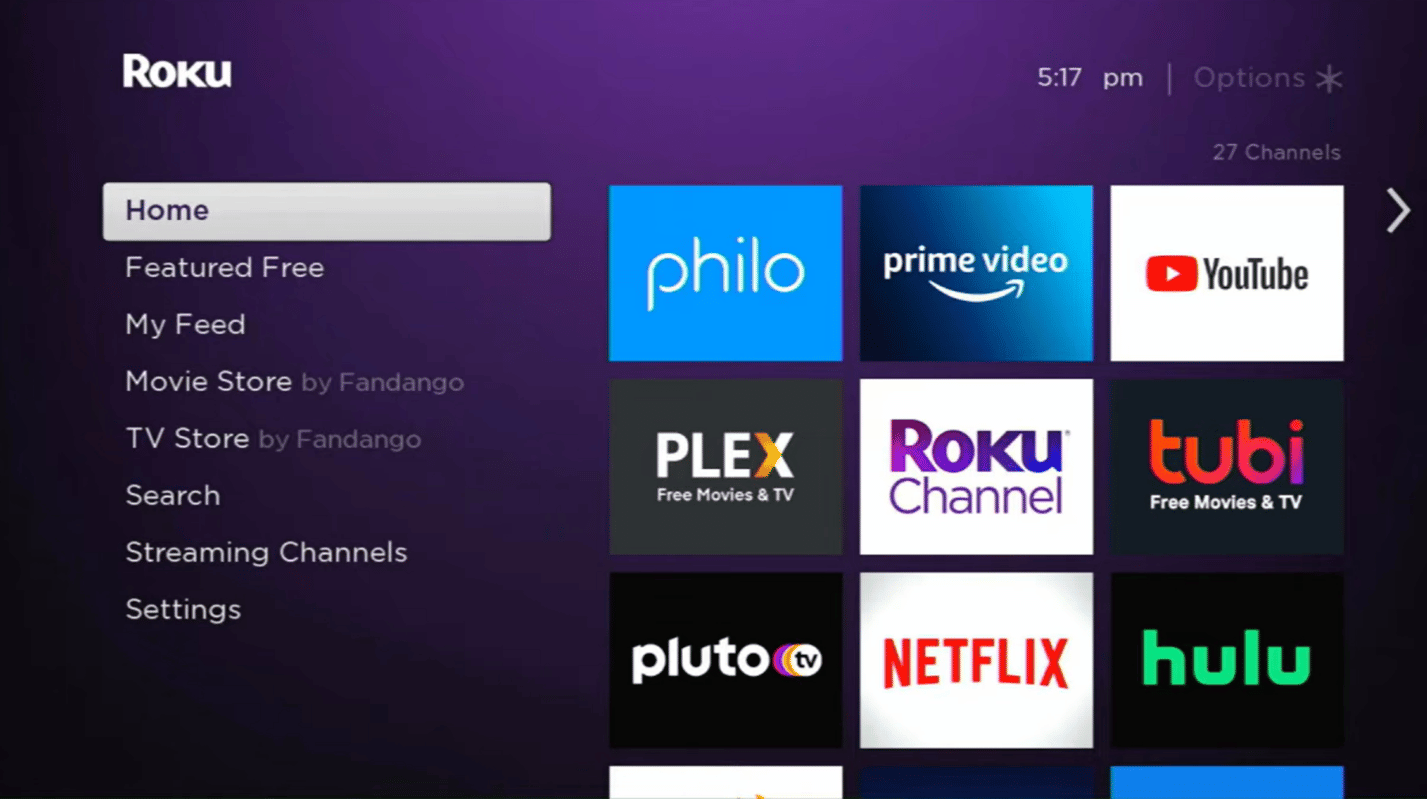
2. Оберіть “Потокові канали” та натисніть “ОК”.
3. Оберіть “Пошук каналів” та знайдіть додаток Disney Plus.
4. Оберіть “Додати канал”, щоб встановити програму.
5. Оберіть “Перейти до каналу” на Disney Plus, щоб відкрити його.
Спосіб 6: Скиньте Roku до заводських налаштувань
Скидання пристрою Roku до заводських налаштувань може допомогти вирішити проблему. Скористайтеся цим посиланням для відновлення налаштувань.

Спосіб 7: Зверніться до служби підтримки
Останнім варіантом є звернення до служби підтримки за допомогою.
Варіант I: Зверніться до підтримки Disney Plus
Зверніться до служби підтримки Disney Plus та виконайте їхні рекомендації.
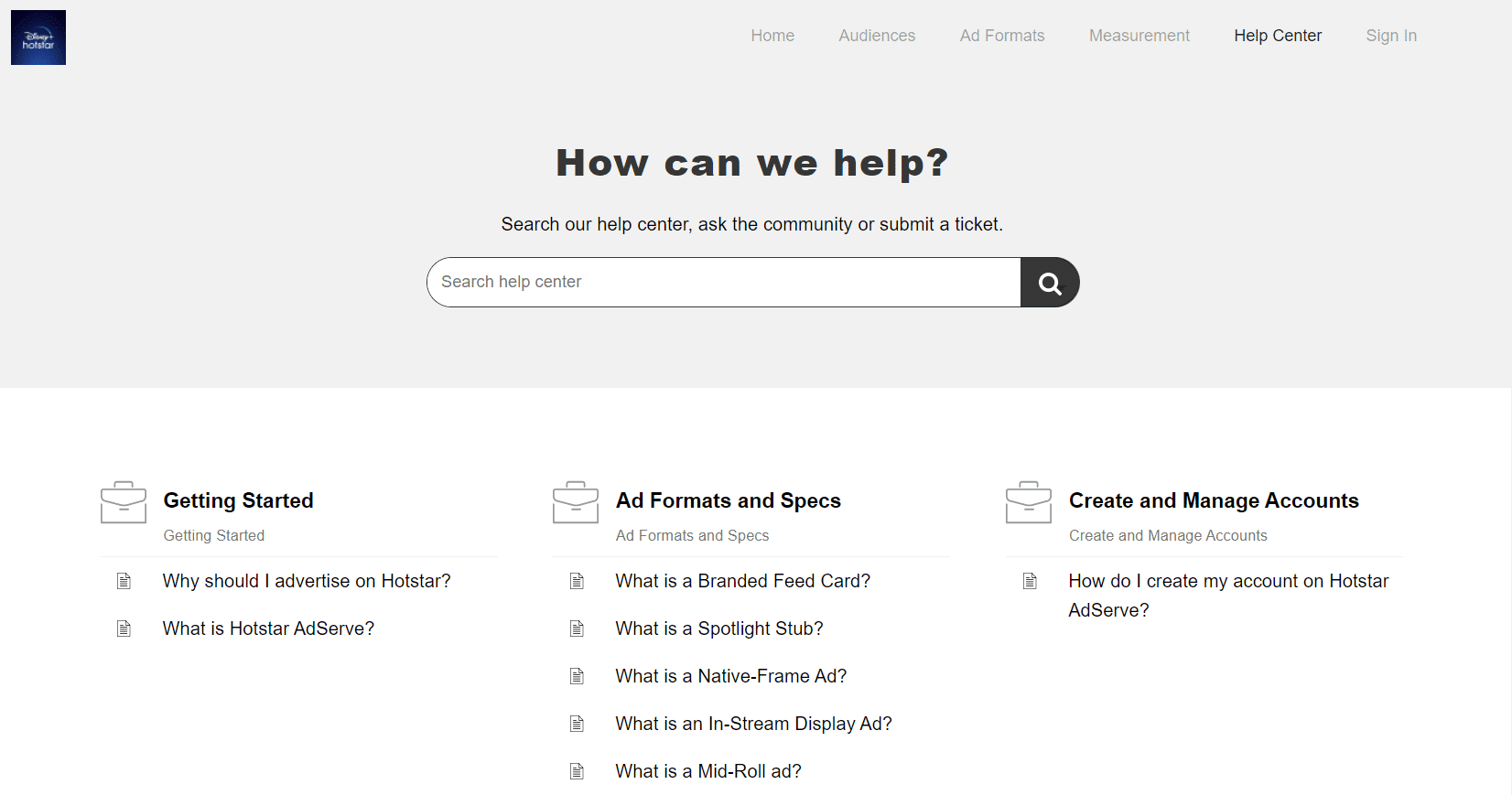
Варіант II: Зверніться до підтримки Roku
Зверніться до служби підтримки Roku за цим посиланням.
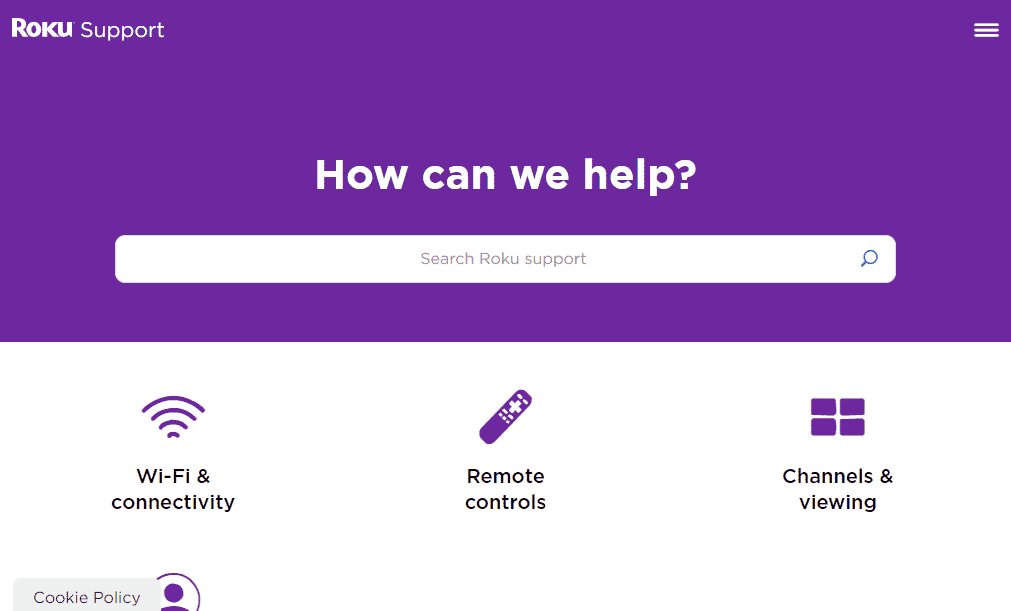
***
У статті розглянуто методи вирішення проблем з Disney Plus на пристроях Roku. Використовуйте ці поради,